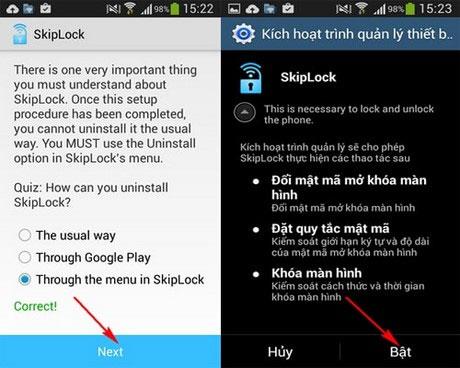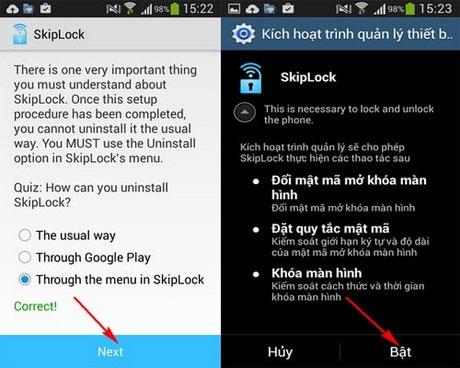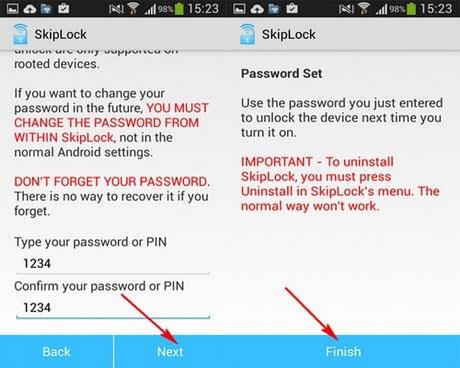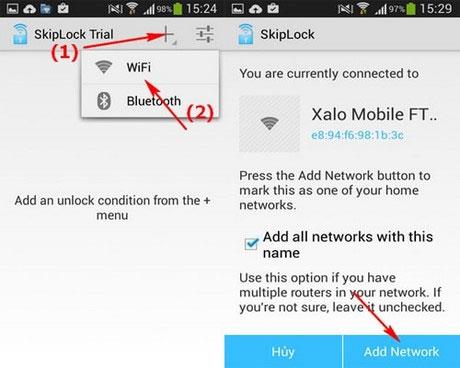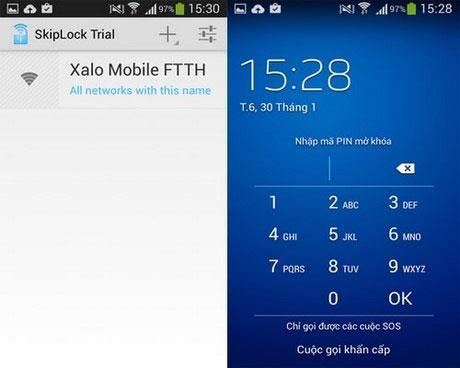SkipLock er en Android-applikation, der sikrer brugersikkerhed, med mulighed for automatisk at låse skærmen, når der oprettes forbindelse til en mærkelig Wi-Fi på telefonen. Dette trick er især nyttigt i nogle tilfælde, såsom hvis nogen holder eller tager din telefon. Hvis de får adgang til en mærkelig Wi-Fi, vil skærmen øjeblikkeligt blive låst med den adgangskode, du har angivet. De vil således aldrig kunne bruge netværket og maskinens funktioner.
Konfigurer automatisk skærmlås, når du opretter forbindelse til fremmed Wi-Fi på Android
Trin 1:
Først skal du klikke på linket nedenfor for at downloade og installere SkipLock-applikationen til Android-telefoner. Applikationen er ret let i størrelse, så denne proces sker meget hurtigt.
Trin 2:
Vellykket installation, åbn SkipLock og vælg Gennem menuen i SkipLock som vist nedenfor, klik på Næste > Aktiver for at fortsætte opsætningen.
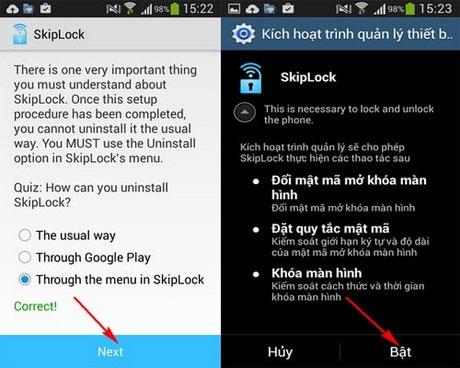
Trin 3:
Nu indtaster du en adgangskode for at låse skærmen, når du opretter forbindelse til et mærkeligt Wi-Fi, opret en adgangskode, der er stærk nok og nem at huske. Når du har indtastet adgangskoden, skal du klikke på Udfør .
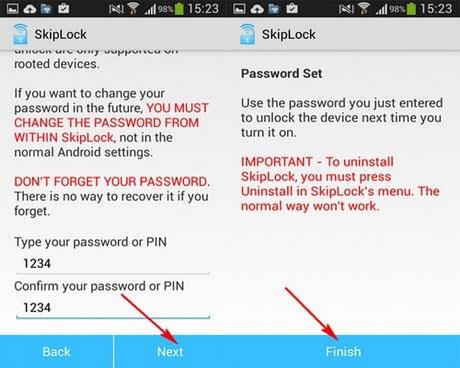
Trin 4:
Vælg ikonet + i øverste højre hjørne af skærmen, og klik derefter på Wi-Fi eller Bluetooth for at tilføje et pålideligt Wi-Fi-netværk, som du kan bruge, såsom dit Wi-Fi-hjemmenetværk. SkipLock låser ikke skærmen med en adgangskode, når du får adgang til det Wi-Fi-netværk, du har valgt, men med andre netværk låser den automatisk skærmen.
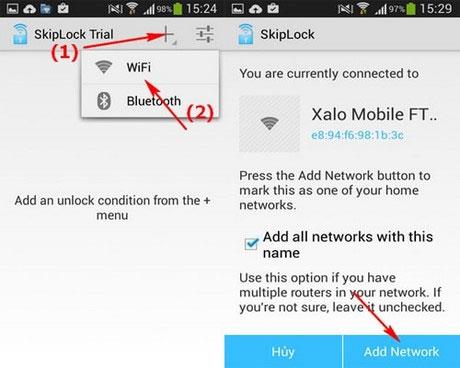
Trin 5:
Listen har nu tilføjet et betroet Wi-Fi-netværk, som du ofte bruger. Vi tester det ved at oprette forbindelse til et andet Wi-Fi-netværk, og som du kan se, når du går ind i et Wi-Fi-netværk uden for listen med det samme. Det vil sige skærmen er låst med Pass.
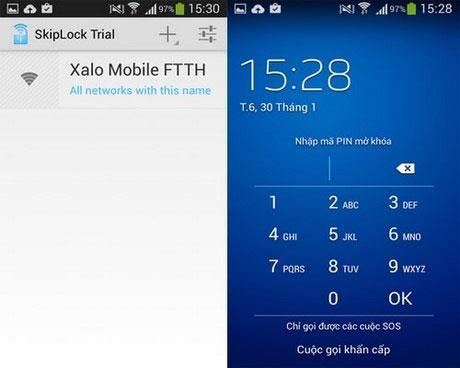
Ovenstående er, hvordan du bruger SkipLock til automatisk at låse skærmen, når du opretter forbindelse til en mærkelig Wi-Fi på Android. Alt i alt er dette en ganske interessant applikation, der hjælper dig med at beskytte din enhed bedre. Fra nu af vil du ikke være bange for, at en anden tager din telefon online uden dit samtykke, eller hvis en tyv får din telefon, vil du ikke kunne få adgang til noget netværk eller applikationer.
Håber du har succes.
Se mere: